誰說只有Windows平台下才有好用的資產管理系統,如今在Linux平台下就有免費好用的OCS Inventory NG資產管理系統,它支援橫跨Windows、UNIX、Mac作業系統以及行動裝置資產清點能力,是一套小而美的絕佳資產管理系統。
在如圖13所示的「OCS Inventory NG Server properties」頁面中,輸入目前內部的OCSNG網址以及登入的帳戶密碼。至於下方檢查安全憑證的「Validate certificates」項目則可以考慮取消,然後按下〔Next >〕按鈕。
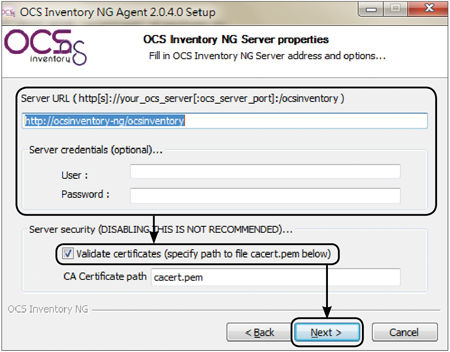 |
| ▲圖13 安裝設定。 |
如圖14所示,在「Proxy Server properties」頁面中,如果OCSNG伺服器網路與受管理的用戶端電腦之間必須透過Proxy主機連線,便可以在此輸入Proxy主機的IP位址、通訊埠口、使用者帳號與密碼。設定完畢,按下〔Next >〕按鈕繼續。
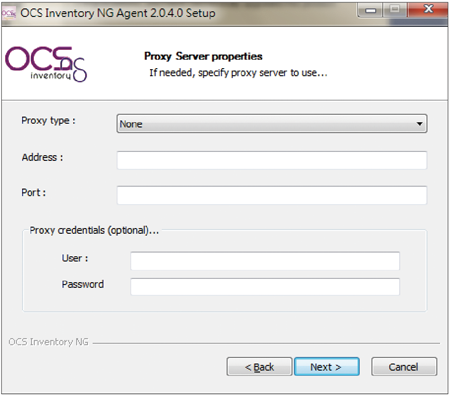 |
| ▲圖14 進行Proxy設定。 |
在Windows屬性頁面中,如圖15所示,建議將「Immediately launch inventory」設定勾選,這樣當完成安裝之後,代理程式將會立即收集本機電腦的軟硬體資料。
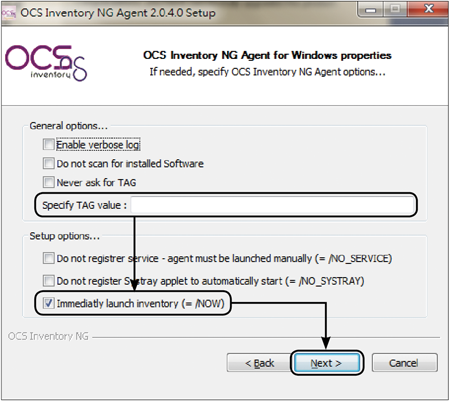 |
| ▲圖15 進階選項設定。 |
至於「Specify TAG value」欄位,可以輸入一個網站標籤的名稱,主要用以在大量資產時能夠進行分類檢視,其他選項則建議皆不用勾選。按下〔Next >〕按鈕繼續後面的設定。
隨即切換至「Choose Install Location」頁面,可以自訂OCSNG代理程式的安裝路徑。按下〔Install〕按鈕,就會開始安裝。然後是成功完成OCSNG代理程式安裝的頁面,按下其中的〔Finish〕按鈕即可。
完成OCSNG代理程式安裝的電腦將可以在桌面的隱藏圖示列中看到OCSNG的小圖示。如圖16所示,在此圖示上按下滑鼠右鍵,然後點選快速選單中的【Show inventory informations】,來查看本機電腦上的軟硬體資訊。
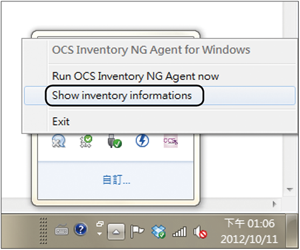 |
| ▲圖16 Windows代理程式選單。 |
圖17所示便是本機電腦上的軟硬體資訊,可以從不同類別的表格中查看到詳細的資產資料,例如邏輯磁碟、音效卡、顯示卡、網路卡、記憶體、處理器、已安裝的軟體清單等等。
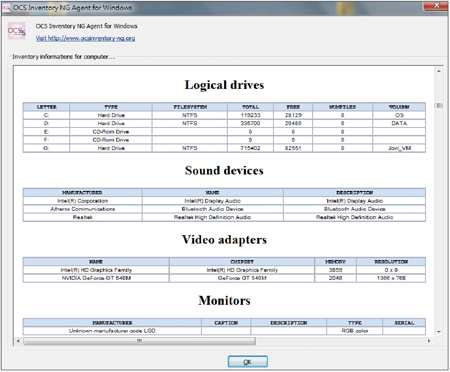 |
| ▲圖17 本機資產檢視。 |
倘若在桌面的隱藏圖示列中連續點選OCSNG的小圖示,則會開啟如圖18所示的代理程式資訊頁面,這裡面包含各項子元件的版本資訊,並且能夠得知目前代理程式服務是否正在執行中。
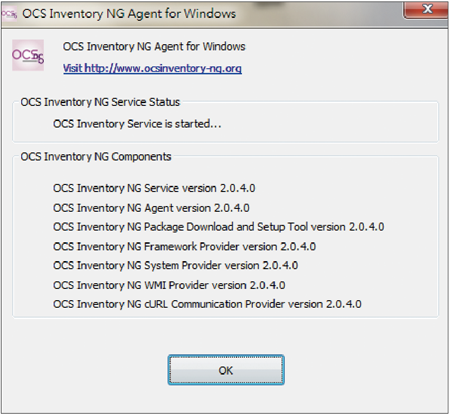 |
| ▲圖18 檢視代理程式資訊。 |
至於後續如果需要從Windows用戶端電腦上移除OCSNG代理程式,只要開啟「控制台」中的「程式和功能」,即可以找到此軟體項目,然後點選「解除安裝/變更」。
安裝Linux代理程式
緊接著來學一下OCSNG Agent for Linux版本的安裝方法。將安裝程式解壓縮在「
/tmp」路徑之後,必須進行程式碼的編譯,如圖19所示,輸入「perl Makefile.PL」並且按下〔Enter〕按鈕,便可以完成編譯。
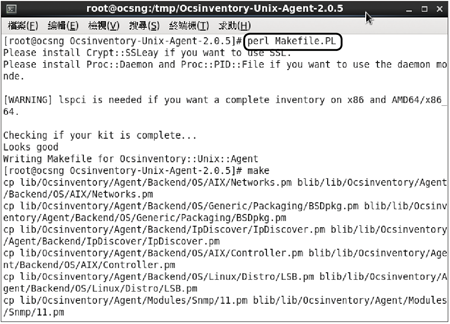 |
| ▲圖19 編譯代理程式。 |
完成程式碼編譯後,便可以下達命令「make install」開始進行安裝設定。
進入設定問答畫面之後,基本上只要全部採用預設值即可,這其中可以自訂的輸入設定,主要是標籤(Tag)以及程式安裝路徑。至於標籤,後續仍然可以連結至OCSNG網站上進行修改。